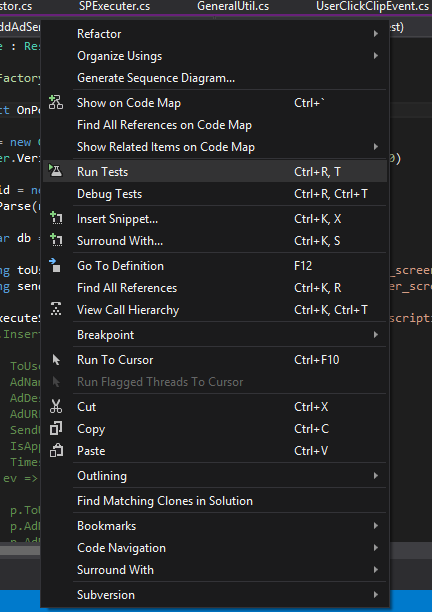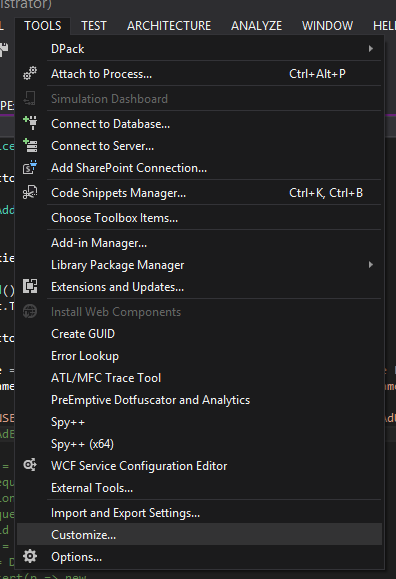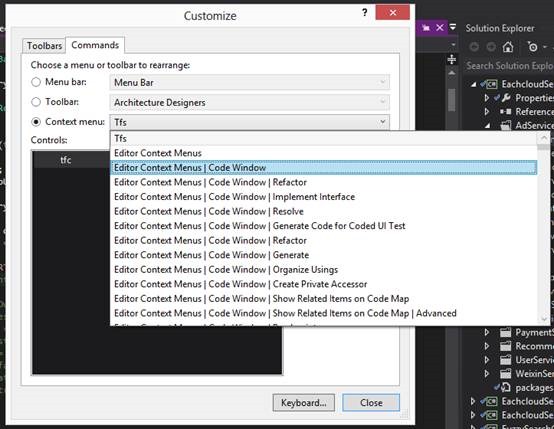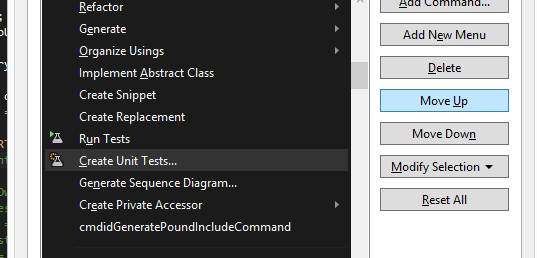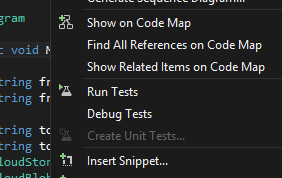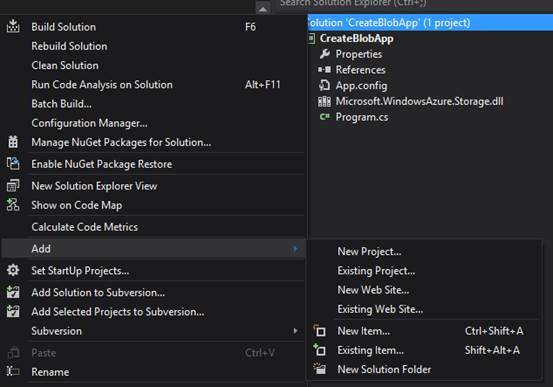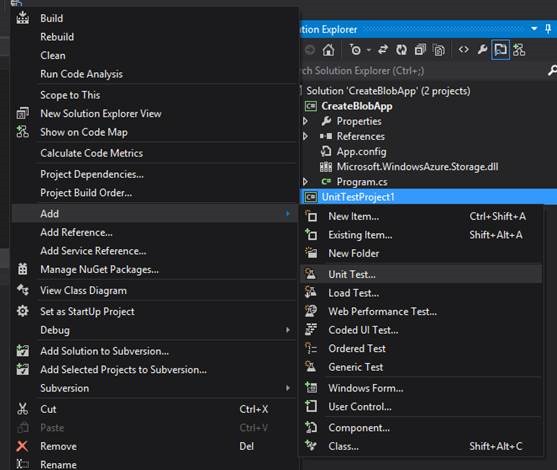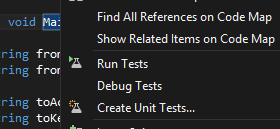开启Visual Studio 2012通过右键菜单创建单元测试(Unit Test)
Visual Studio 2012可以说是迄今为止微软VS开发工具中用户体验最好的产品,无论是速度还是体验以及功能,都非常出色,但是,使用了一段时间后发现有一个之前版本VS都有的功能却在Visual Studio 2012中消失了。
装了Visual Studio 2012的朋友可以自己试一试,在一个方法的名上右键点击发现操作菜单中没有创建单元测试的选项,如下图:
不知道微软是怎么想的,这个实用的功能给去掉了,但是也不用着急,成熟的软件产品一般都不会将已有的功能去掉,最多也是隐藏,下面我们就来通过几个简单的步骤开启该功能,让我们可以在右键菜单中轻松创建单元测试。
1. 在Tools菜单中选择Customize…菜单:
2. 在弹出窗口中选择Commands选项卡,并选择Context menus,在下拉菜单中选择Editor Context Menus | Code Windows:
3. 这是我们可以看到久违的Create Unit Tests…菜单,选择后点击Move Up或Move Down,让这个菜单移动到Run Tests周围即可(这点需要注意,如果移动后还未看到菜单出现在右键菜单中,那么再移动一次,直到该菜单出现为止):
4. 看到Create Unit Tests…菜单出现,已经成功一半了,但是却发现该菜单不能被点击,处于禁用状态:
5. 接着随便创建一个项目,并在该项目的解决方案中创建一个测试项目:
6. 创建好测试项目后,在该项目中通过Add –> Unit Test…创建一个单元测试文件:
7. 这时再回到刚才右键菜单中单元测试被禁用的方法上,右键点击,发现Create Unit Tests…已经可用,大功告成,以后在所有项目中都可以快速使用这个功能了。
scons入门笔记
这段时间用到了scons,这里总结下,也方便我以后查阅。
一、安装scons
Linux环境(以CentOS为例)
1、yum安装
yum install scons
2、源码安装
下载scons:http://http://jaist.dl.sourceforge.net/project/scons/scons/2.3.0/scons-2.3.0.zip
安装scons:python setup.py install
二、scons常用命令
scons -c : 可以清除生成的临时文件和目标文件,相当于执行make clean。
scons -Q : 将产生更少的输出信息。
三、scons使用示例
1、编译可执行文件
使用Program函数进行可执行文件的编译。
1.1 单文件方式
1.1.1 编写程序代码
建立文件test.c,内容如下:
#include <stdio.h>
int main()
{
printf("Just a test!\n");
return 0;
}
1.1.2 编写SConstruct代码
内容如下:
Program("test1.c")
1.1.3 编译程序
执行scons命令进行编译,效果如下:

1.2 多文件方式
1.2.1 编写程序代码
test1.h文件:
#include <stdio.h>
void fun11();
test1.c文件:
#include "test1.h"
void fun11()
{
printf("fun11\n");
}
test2.c文件:
#include "test1.h"
int main()
{
fun11();
return 0;
}
1.2.2 编写SConstruct代码
内容如下:
Program('test', ['test1.c','test2.c'])
或者:
Program('test',Glob('*.c'))
1.2.3 编译程序
执行scons命令进行编译。
1.3 依赖
1.3.1 链接库
语法示例如下:
Program('test', ['test1.cpp'],LIBS=['boost_system','boost_thread-mt'], LIBPATH='/usr/lib64')
1.3.2 包含库
语法示例如下:
Program('program',Glob('*.c'),CPPPATH='/home/admin/inc')
2、编译静态库
语法示例如下:
Library('libtest1',['test1.c'])
3、编译动态库
语法示例如下:
SharedLibrary('libtest1',['test1.c'])
三、其它
参考资料
(1) scons主页:http://www.scons.org/
(2) scons文档:http://www.scons.org/documentation.php